这篇文章,要给大家介绍的是,在Excel中,实现随机点名或挑选人员的例子。
本站尽量从更专业的角度去给大家讲解有关的技术,本例使用到VBA代码,代码虽然不多,但是需要你都能理解。
我们先看下图。A列是序号,B列是姓名,现在这个表总的只有9个人,我们要从这九个人当中,每次随机点名,每次挑选一个人员。
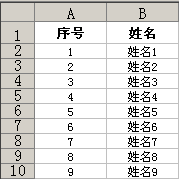
如下图一样,首先找到控件工具箱,因为我们要添加一个按钮,你可通过菜单能知道“视图”→“工具栏”→“控件工具箱”,这样,就能找到该工具条了。
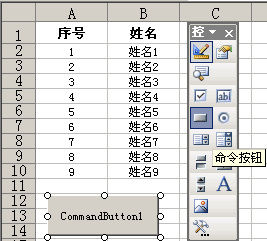
然后,如上图一样,在表格的空白地方,添加一个按钮对象。
接着,我们得修改按钮上面的文字为随机点名,如下图。方法为:右击按钮,在菜单中选择“属性”,就会看到如下图的右边的界面,找到Caption项,改为随机点名即可。
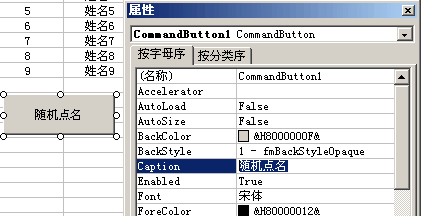
现在,到了最后一步了,这一步就是给上面的那个按钮添加VBA代码,方法为:鼠标左键双击那按钮,会打开一个界面,大体如下图,一定要找到如下图的位置哦。
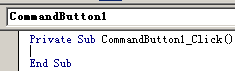
最后,将如上图看到的代码,改写为如下图的代码。
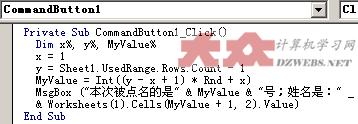
为方便大家的学习,下面本站将VBA代码粘贴如下,以供大家参考:
Private Sub CommandButton1_Click()
Dim x%, y%, MyValue%
x = 1
y = Sheet1.UsedRange.Rows.Count - 1'有效数据行减去1就得到人数了,因为第一行不是人的姓名
MyValue = Int((y - x + 1) * Rnd + x)
MsgBox ("本次被点名的是" & MyValue & "号;姓名是:" & Worksheets(1).Cells(MyValue + 1, 2).Value)
End Sub
上面的代码输入好之后,就退出代码编写界面,回到Excel界面,最后,再保存你的Excel文件。再次打开这个工作薄。
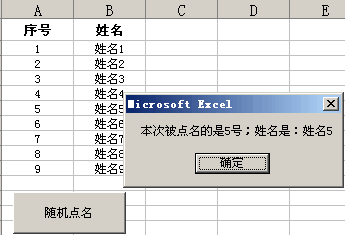
然后呢,直接点击“随机点名”按钮,就得出如上图的结果了,这就是根据Excel中的姓名,使用控件和VBA实现随机点名的小程序。